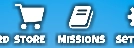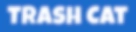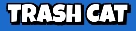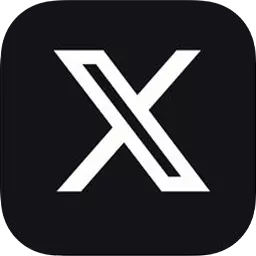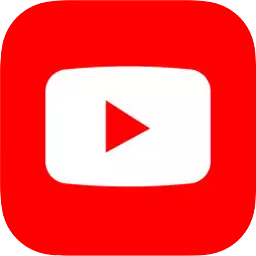前言
今天要推薦的是 UIEffect,這是一款專為 Unity 打造的高效且強大的 UI 特效插件,可以輕鬆實現各種視覺效果,讓你的介面設計瞬間變得更炫酷!這次的文章將結合 UIEffect 的使用教學,帶你一步步掌握 UI 特效的應用技巧,文中還附上【詳細介紹】與【補充說明】,幫助開發者快速上手,跨越技術門檻,實現即時互動的遊戲體驗!如果你對多人遊戲開發充滿熱情,千萬不要錯過這篇文章。

Unity UIEffect 插件介紹
UIEffect 是一款專為 Unity UI 開發的高效視覺特效解決方案,能為 UI 元素添加豐富的特效。這款插件簡化了 UI 特效的設置與調整,提供直觀的控制和靈活的 API,讓開發者能輕鬆實現引人注目的用戶界面效果,增強應用程序的視覺吸引力。

功能特色
- 多樣化的特效選項
UIEffect 支援多種視覺效果,如【模糊】、【光暈】、【漸變色彩】和【遮罩動畫】等,可輕鬆打造令人驚豔的 UI 介面,提升用戶體驗。 - 高度自訂化
支援豐富的自訂參數,如【特效強度】、【顏色過渡】、【透明度控制】,讓開發者能靈活調整以符合不同專案需求,滿足各類設計需求。 - 跨平台支援
UIEffect 可在多種平台上運行,包括【Windows】、【Unity】、【iOS】、【Android】和【WebGL】,一次開發,跨平台部署。
適用場景
- 遊戲內 UI 特效
適用於【主選單】、【道具欄】、【技能展示】等,透過動態特效提升介面視覺吸引力,增強玩家的沉浸感。 - 即時互動介面
適合用於【多人即時互動】的遊戲設計,如聊天室或遊戲內的即時反饋,讓玩家感受到即時性與互動性。 - 角色與技能展示
在遊戲中展示【角色能力】或【技能釋放】的效果,利用特效強調重要場景或操作,增強玩家的視覺體驗。
Unity UIEffect 功能描述
讓我們用效果來裝飾你的 UI!您可以根據需要從腳本和檢查器控制參數。 AnimationClip 是理所當然的!
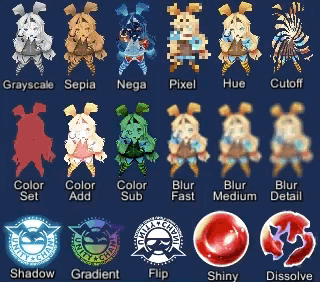
可用效果
| 元件 | 特徵 | 螢幕截圖 |
|---|---|---|
| UI 效果 | 結合一些視覺效果。 效果模式: 灰階、棕褐色、Nega、像素化。 顏色模式: 乘法、填滿、加法、減法。 模糊模式: 快速、中等、細節。 進階模糊: 啟用更漂亮的模糊。 | 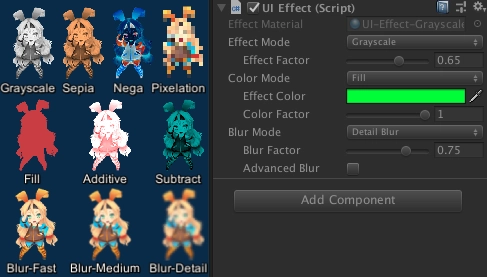 |
| UIShiny | 將閃亮效果應用於圖形。此效果不需要蒙版組件或法線貼圖。 參數: 效果因子、寬度、旋轉、柔和度、亮度、光澤度。 | 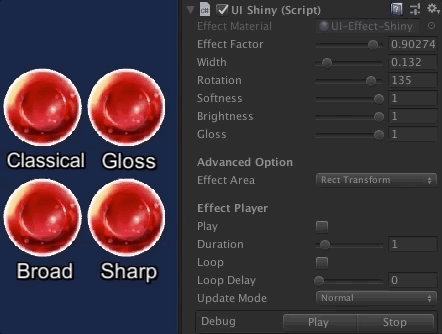
|
| UIDissolve | 將溶解效果應用於圖形。 邊緣色彩模式: 乘法、填滿、加法、減法。 參數: 效果因子、寬度、旋轉、柔和度、邊緣顏色。 選項: 效果區域、保持效果縱橫比。 | 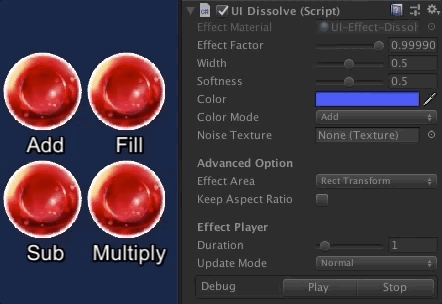 |
| UIHsvModifier | 修改圖形的 HSV。 目標: 顏色、範圍。 調整: 色相、飽和度、數值。 | 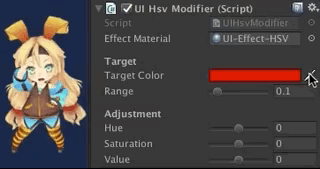 |
| UITransition Effect | 使用單通道紋理應用過渡效果。 效果模式: 截止、淡入淡出、溶解。 選項: 效果區域、保持效果縱橫比、過渡紋理。 Pass Ray On Hidden: 禁用圖形的 raycastTarget on hidden。 | 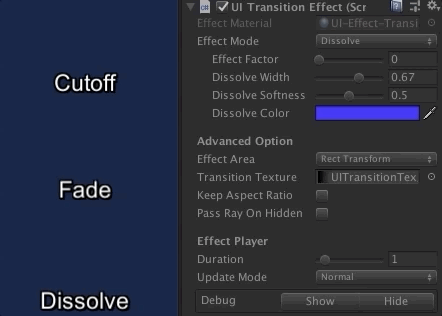 |
以下效果可以與上述組件一起使用。
| 元件 | 特徵 | 螢幕截圖 |
|---|---|---|
| UIShadow | 為圖形添加陰影/輪廓。 效能優於預設的陰影/輪廓組件。 ShadowStyle:陰影、陰影 3、輪廓、輪廓 8。 | 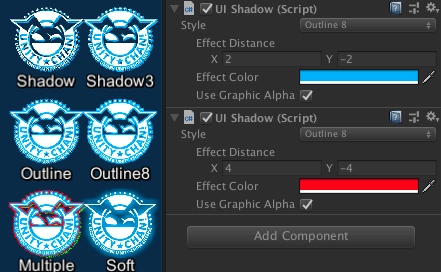
|
| UIGradient | 將頂點顏色變更為具有角度和偏移的漸層。 方向:水平、垂直、角度、對角線。 選項:偏移、色彩空間。 |
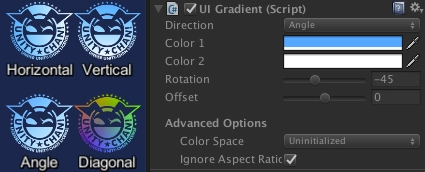 |
| UIFlip | 翻轉圖形。 方向:水平、垂直、兩者。 |
 |
Unity UIEffect Demo 演示
Unity UIEffect Installation 安裝
要求如下。
- Unity 2017.1 或更高版本。
- 不需要其他 SDK。
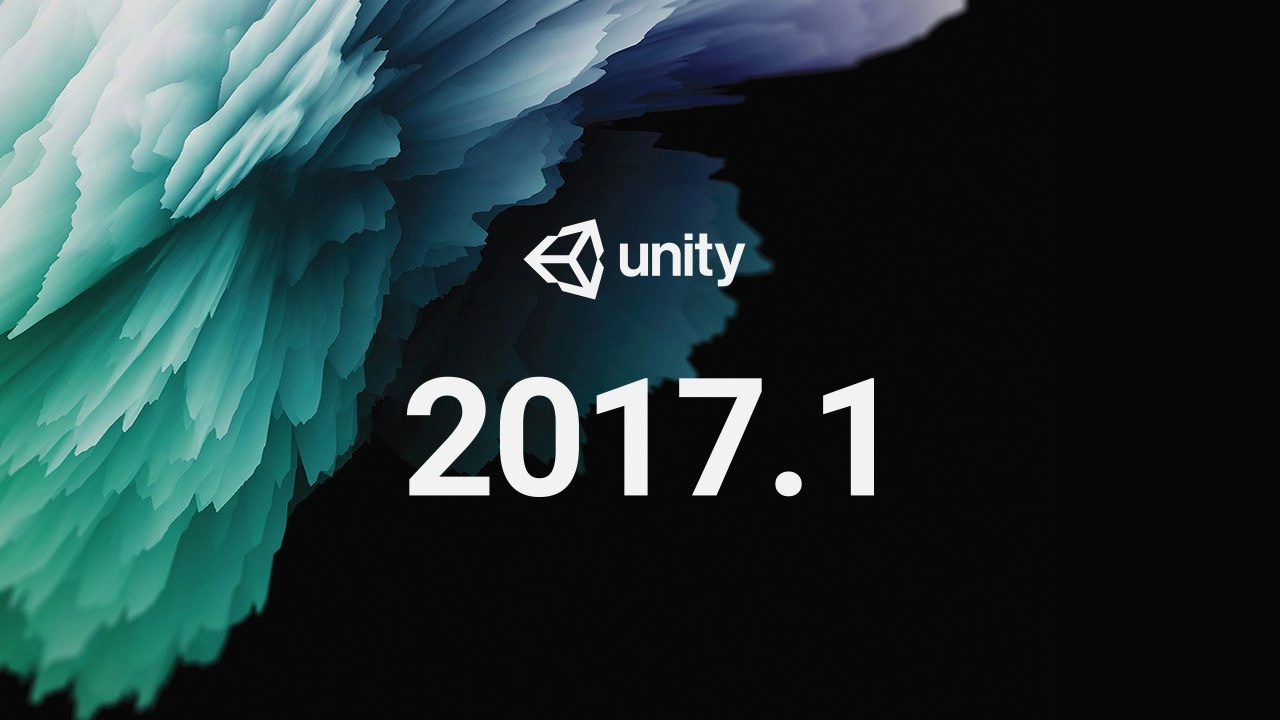
Unity UIEffect 如何玩演示
- 對於 Unity 2019.1 或更高版本。
開啟 Package Manager 窗口,在套件清單中選擇 UI Effect 包,然後按一下 Demo > Import in project 按鈕。
- 對於 Unity 2018.4 或更早版本。
從選單中點擊 Assets /Samples/UIEffect/Import Demo。
這些資源將被導入到 Assets/Samples/UI Effect/{version}/Demo 後打開。
Unity UIEffect 用法
1.從 Add Component 檢查器或 Component > UI > UIEffect > … 選單中為 UI 元素(Image、RawImage、Text 等)新增任何效果元件。
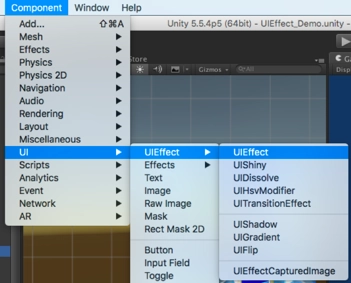
2.在檢查器中依需求調整效果的參數。
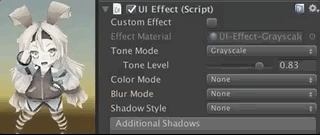
3.您可以從腳本中新增或修改效果。
var uieffect = gameObject.AddComponent<UIEffect>();
uieffect.effectMode = EffectMode.Grayscale;
uieffect.effectFactor = 0.85f;
uieffect.colorMode = ColorMode.Add;
uieffect.effectColor = Color.white;
uieffect.colorFactor = 0.1f;
uieffect.blurMode = BlurMode.FastBlur;
uieffect.blurFactor = 1;

Unity UIEffect 使用範例
UIEffect 可以輕鬆地在遊戲中的各種情況下使用。
| Case | 描述 | 螢幕截圖 |
|---|---|---|
| 鎖定/解鎖內容 | 使用 UIEffect 應用灰階。向使用者指示內容不可用。 | 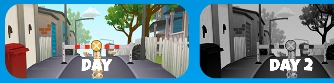 |
| 剪影 | 使用 UIEffect 填滿色彩。 | 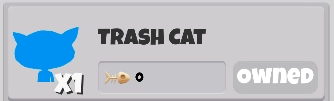 |
| 柔和的陰影/外層輝光 | 使用 UIEffect 和 UIShadow 模糊陰影。 | |
| 彩色陰影 | 使用 UIEffect 和 UIShadow 用顏色填滿陰影。 | 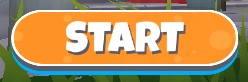 |
| 模糊的動態字體 | 使用 UIEffect 模糊文字。 若要乾淨地模糊動態字體,請啟用 Advanced Blur 選項。 | |
| 帶有輪廓和陰影的文本 | 使用兩個 UIShadow 添加輪廓和陰影。 與預設的輪廓/陰影相比,過度繪製較少。 | |
| 閃亮按鈕 | 使用 UIShiny 作為閃亮按鈕。 向使用者指示您可以按下該按鈕。 |  |
| 螢幕轉換 | 使用 UITransitionEffect 使用任何過渡紋理過渡畫面。 |  |
Unity UIEffect 相關介紹 & 教學影片
特效介面工坊插件下載點
【UIEffect】
————————————————
更多好用插件:【Unity 好用插件推薦】持續更新,一起讓遊戲開發事半功倍!
本文原創(或整理)於亞洲電玩通,未經作者與本站同意不得隨意引用、轉載、改編或截錄。
特約作家簡介
支持贊助 / DONATE
亞洲電玩通只是很小的力量,但仍希望為復甦台灣遊戲研發貢獻一點動能,如果您喜歡亞洲電玩通的文章,或是覺得它們對您有幫助,歡迎給予一些支持鼓勵,不論是按讚追蹤或是贊助,讓亞洲電玩通持續產出,感謝。
BTC |
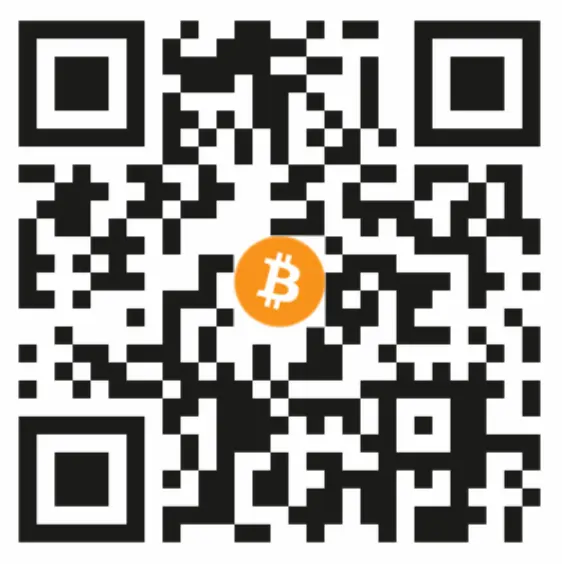 |
352Bw8r46rfXv6jno8qt9Bc3xx6ptTcPze |
|
ETH |
 |
0x795442E321a953363a442C76d39f3fbf9b6bC666 |
|
TRON |
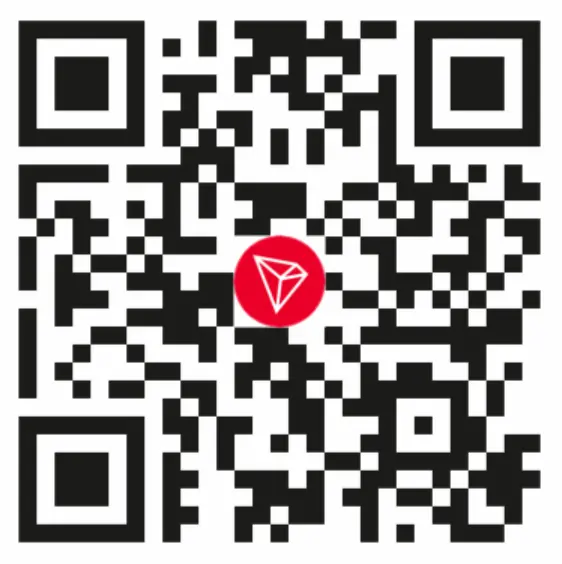 |
TCNcVmin18LbnXfdWZsY5pzcFvYe1MoD6f |